
【Gmail】スマホでOK!メールを一括削除&すべて既読にする方法!
Contents[OPEN]
複数メールを選択して削除する
受信トレイに削除したいメールが複数入っている場合は、複数件まとめて削除するのがおすすめ。
該当のメールを長押し、もしくはプロフィールアイコンをタップすると、メールにチェックマークが入ります。
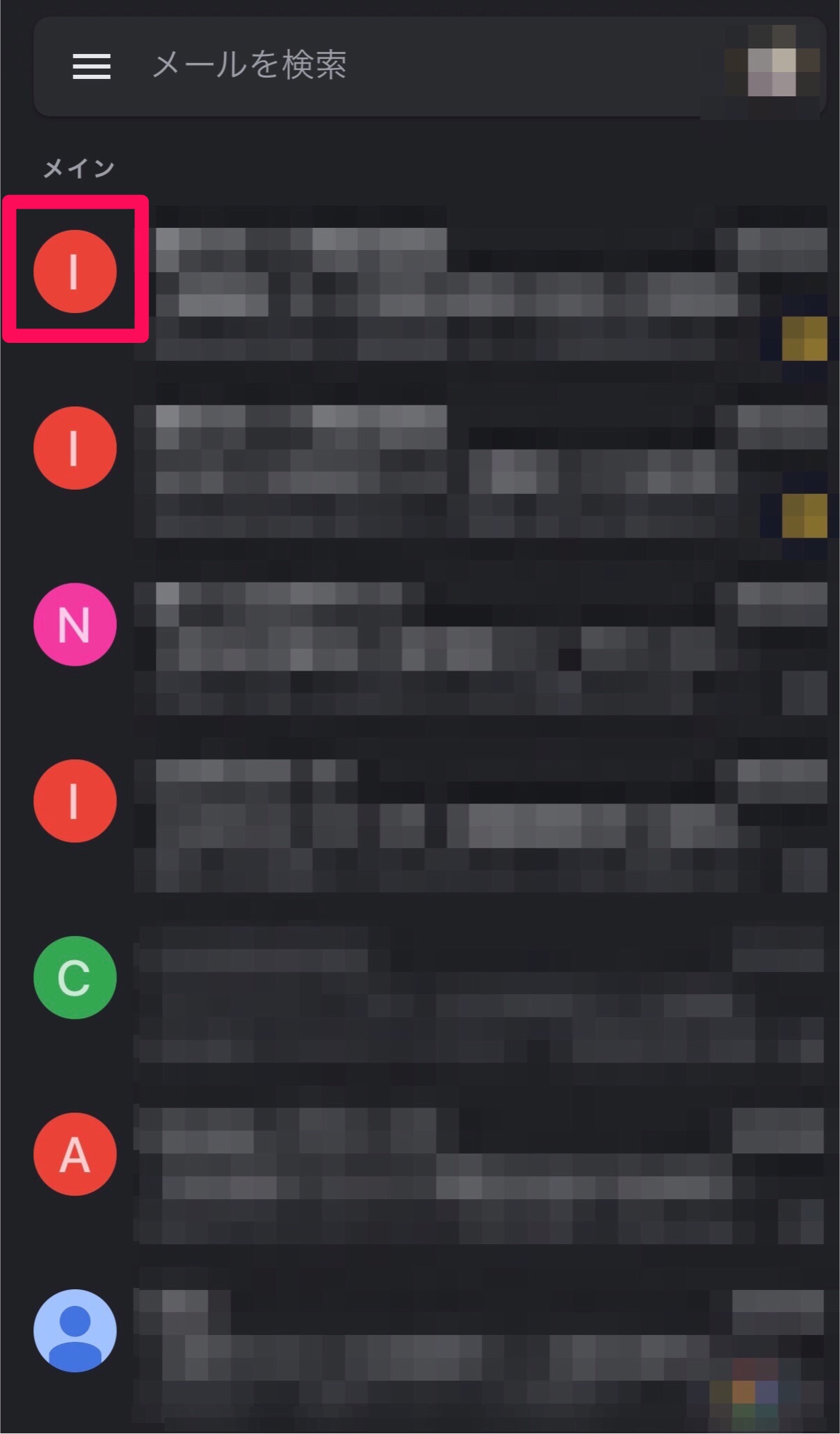
その状態で、削除したい他のメールをタップするだけ。
あとは、上に表示されているゴミ箱マールをタップすれば、チェックを入れたメールをまとめてゴミ箱に移動させることができます。
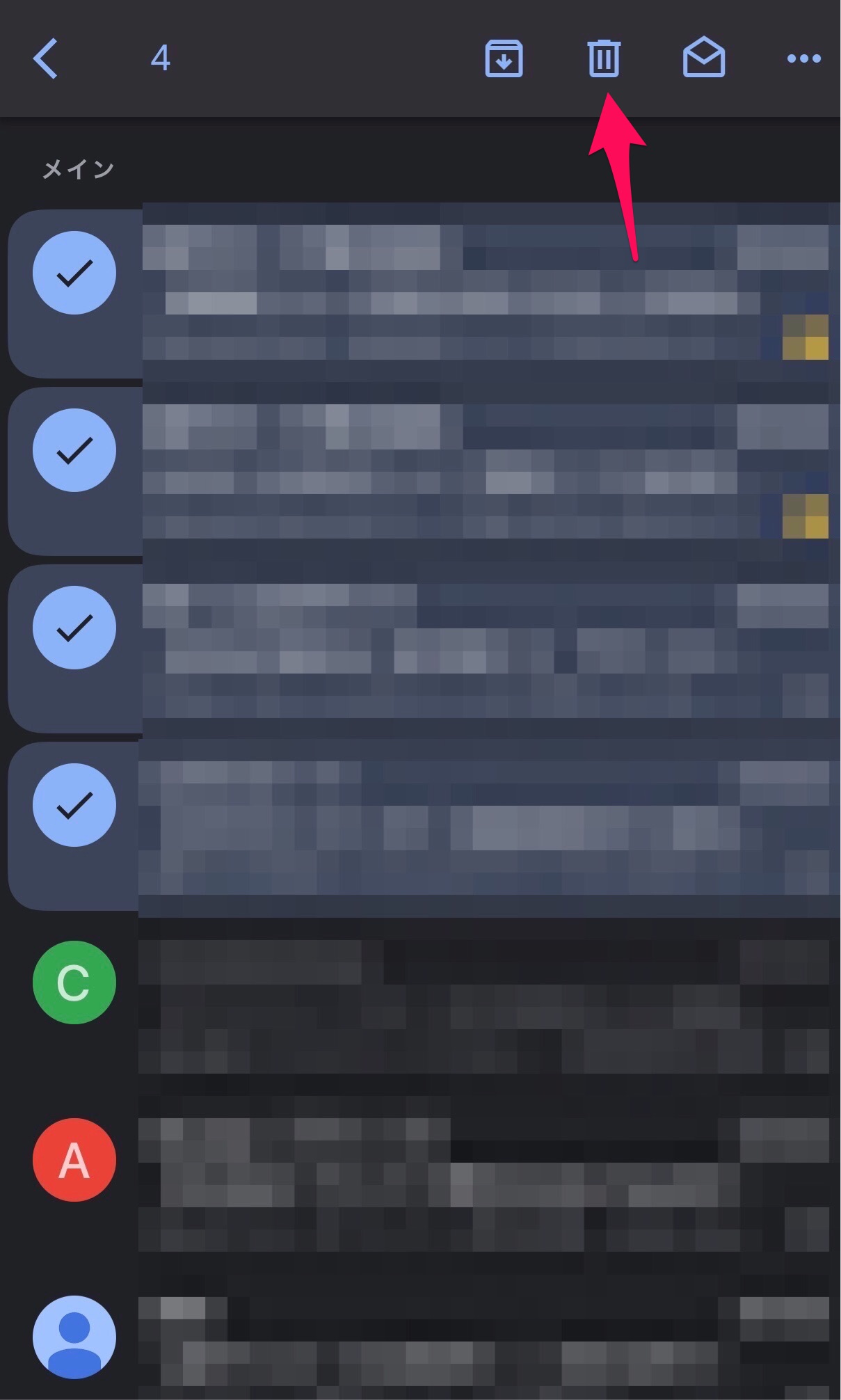
【Gmail】スマホからすべてのメールを一括削除する方法
次に一括でメールを削除する方法について見ていきましょう。
メールを一括選択して削除する
冒頭でも書いたように、スマホアプリではメールの全選択ができないため、すべてのメールをまとめて削除することはできません。スマホでGmailを見る場合、アプリではなくブラウザからアクセスすることも可能なのですが、それでも全選択ボタンは存在しません。
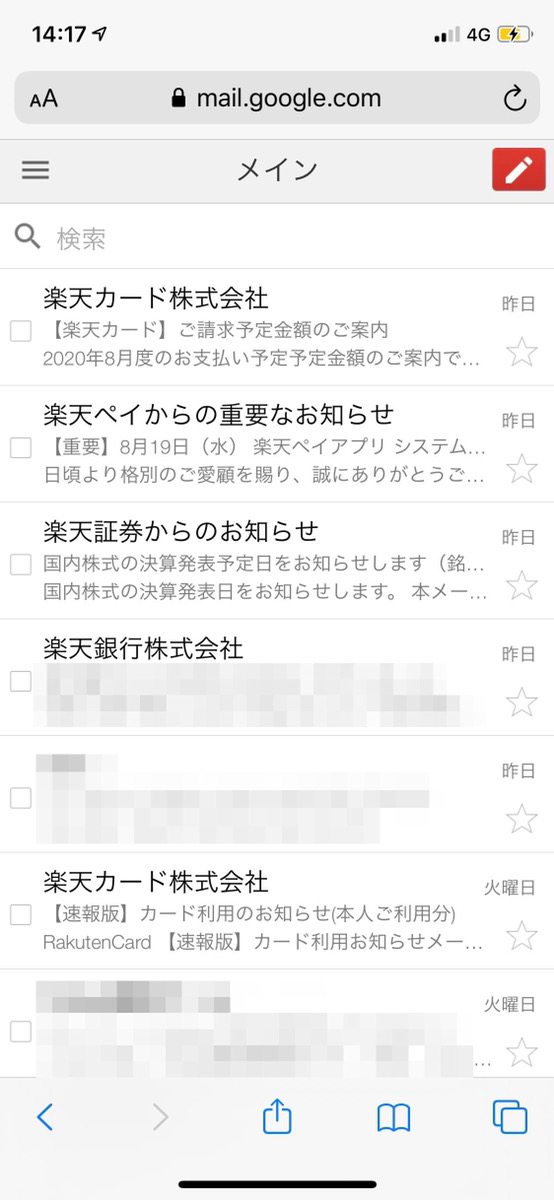
SafariでGmailを開いた画面です
すべてのメールを全選択して一括削除をしたい場合は、パソコンからアクセスするようにしましょう。
フィルタを作成して自動削除する
裏技としてはフィルタ機能を使う方法が挙げられます。特定のアドレスから届くメールなど、条件を指定して自動でゴミ箱に移動する方法です。
フィルタ機能はスマホのアプリでは対応していないので、ブラウザ版Gmailを開いて設定する必要があります。
ブラウザ版をまず開き、
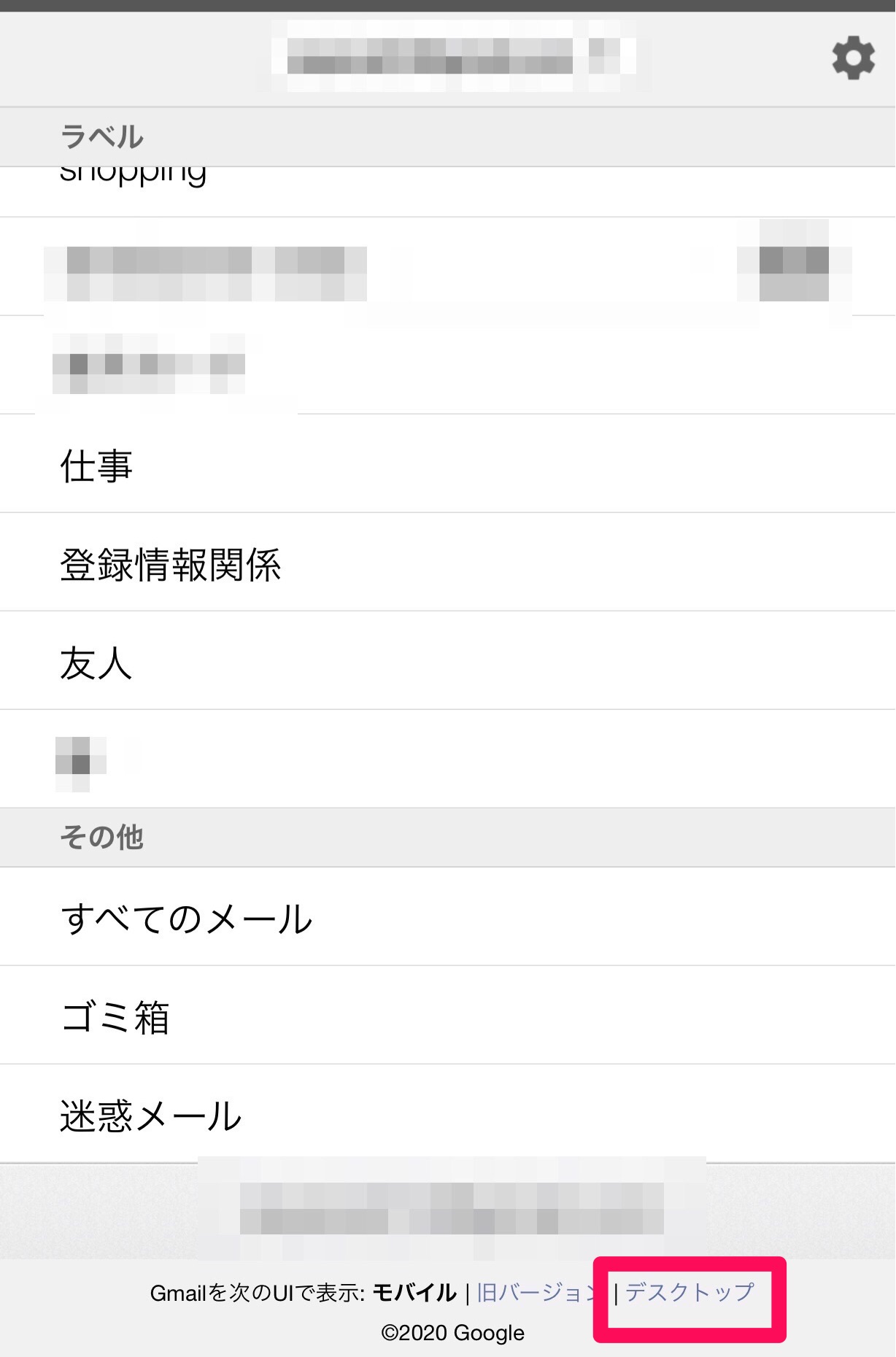
検索窓の横にある「フィルタを作成」をタップします。
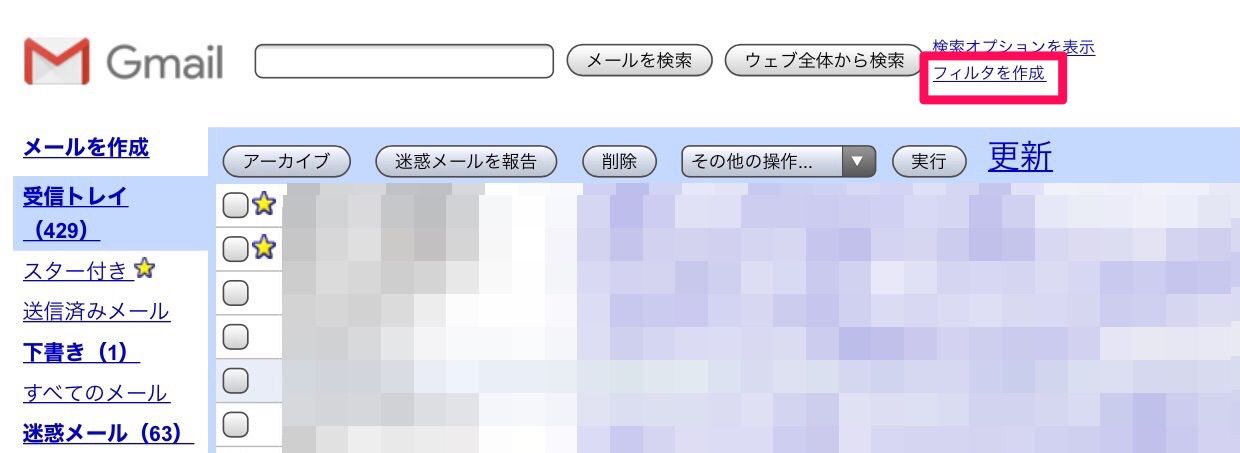
そして、どのようなメールをゴミ箱に移動させるかを指定すればOK。
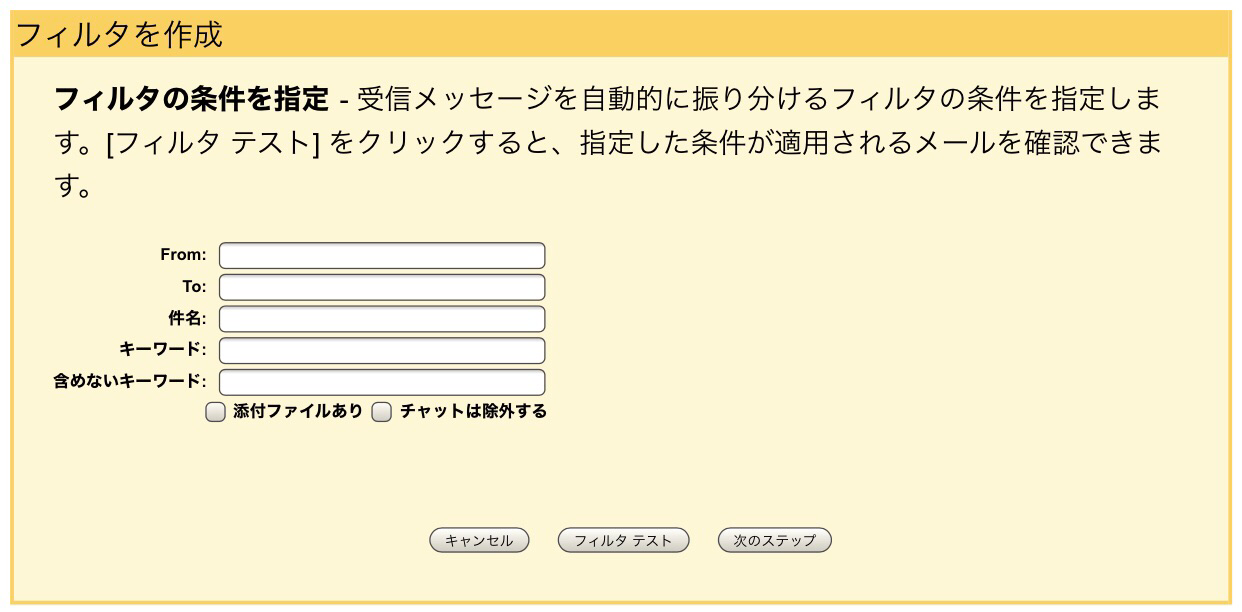
宛先で振り分けるのか、特定のキーワードで振り分けるかは、削除したいメールをよく見ながら設定しましょう。
条件を入力したら、「次のステップ」をクリックします。
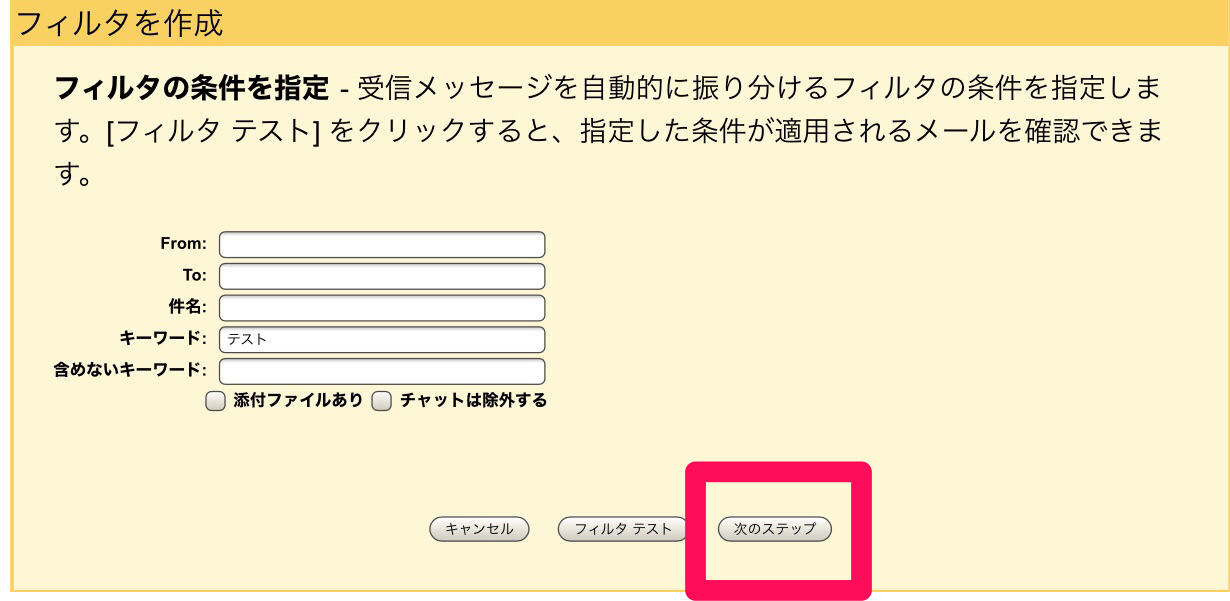
「受信トレイをスキップする」と「削除する」の2つにチェックを入れてフィルタを作成すれば、設定したメールが「受信トレイ」に振り分けられることなく、自動的にゴミ箱に行くので、とても便利です。
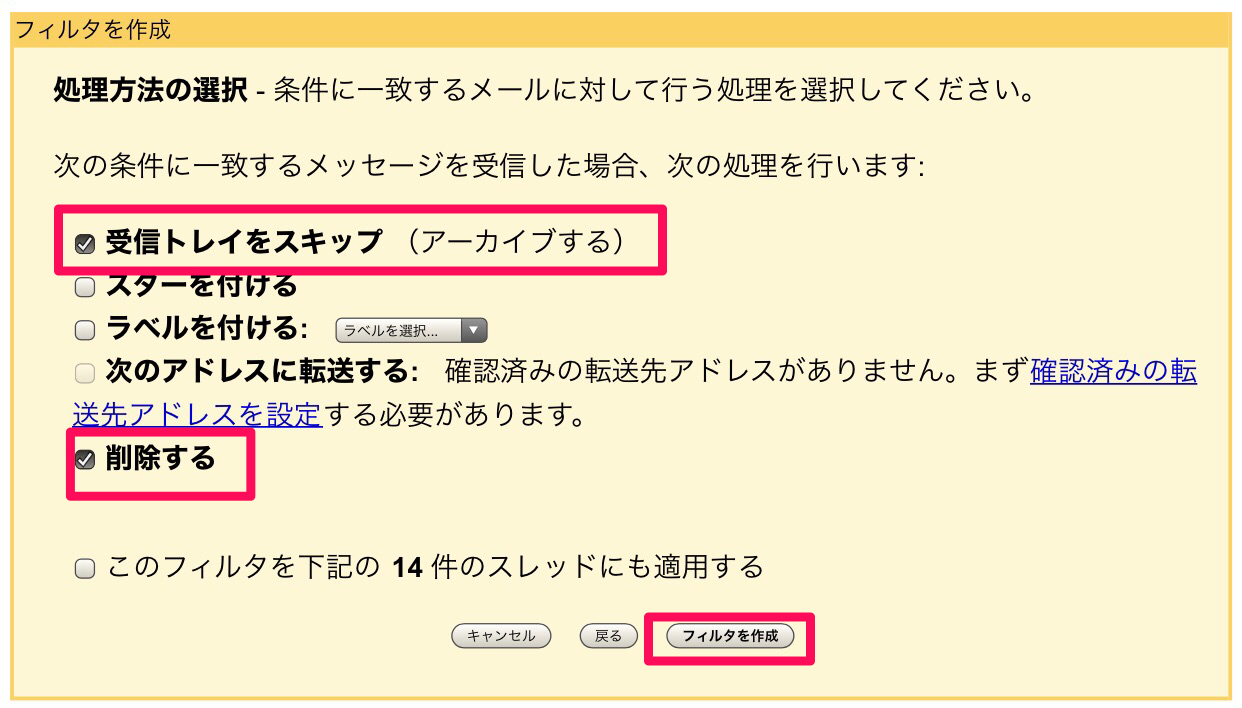
ゴミ箱フォルダであればスマホでも一括での削除が可能なので、フィルタでここまで絞り込めたらとても楽でしょう。
【Gmail】スマホからメールをすべて既読にする方法
次に、メールをすべて既読にすることができるのかどうか、そしてその方法も見ていくことにします。
スマホでの一括既読は不可能
上で、スマホでの一括削除ができないことに触れましたが、そもそもスマホではメールを一括で選択するという動作ができないため、削除だけではなく一括での既読も不可能ということになります。
どうしても一括処理したい場合は、パソコンで行うようにしましょう。
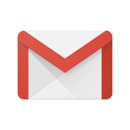
開発:Google LLC
掲載時の価格:無料
Ver:iOS 6.0.200712 / Android Varies with device